商品カタログでは、商品リストをCSV形式とYML形式でインポート・エクスポートすることができます。この記事では、Tilda 。
Importing a file allows you to add or update information about a large number of products quickly. You can import a file you have prepared by yourself or add a file obtained from a third-party service. You can also export product information from the catalog to update it in a third-party service.
CSVとYMLフォーマットとは何ですか?
カンマ区切り値(.csv)ファイルでは、データを表構造形式で保存することができます。このフォーマットは、テキストエディタでも、Microsoft Excel、OpenOffice Calc、Numbersなどのスプレッドシートプログラムでも作成・編集できます。
Yandex Market Language (.yml)フォーマットは、オンラインストアのデータを保存するためのYandex製のファイルタイプです。このフォーマットは、商品に関するデータを受け取り、Yandex.Marketのデータベースに追加するために使用されます。
Yandex Market Language (.yml)フォーマットは、オンラインストアのデータを保存するためのYandex製のファイルタイプです。このフォーマットは、商品に関するデータを受け取り、Yandex.Marketのデータベースに追加するために使用されます。
ファイルのインポートとエクスポート
You can use sample files as templates to create your own CSV and YML files. In CSV files, a semicolon is used as a separator.
正しくインポートするために、事前にインポートサンプルファイルを確認してください。
The maximum file size for importing is 50 MB.
If the exported CSV file is larger than 40 MB, several CSV files parts will be generated and packed in a ZIP archive. These parts do not exceed the CSV import limit.
A file from another source may contain columns with parameters that are not used in Tilda. Before importing, you can match the columns in the file to the parameters in Tilda. If a column is not used in Tilda, it will be ignored.
You can see the list of supported parameters in the CSV file section.
We recommend deleting empty columns and rows to avoid errors when importing.
You can separate values in one cell using a semicolon, comma, or space.
You can see the list of supported parameters in the CSV file section.
We recommend deleting empty columns and rows to avoid errors when importing.
You can separate values in one cell using a semicolon, comma, or space.
If you have not worked with the CSV format before or if you face an encoding problem when opening the file, we recommend using Google Sheets service. Detailed guide.
To import and export products, click on the button with three dots.
Getting a link to a YML file
When exporting a file with products in YML format, you can activate a link to it. For example, to use it in Yandex services.
To do this, go to the "Export Products to YML" section → activate the toggle switch beside the “Link to YML” option. The link is now ready for use.
When you enable the link to YML, as well as when you change the export settings, the file will be generated within 1 minute. When updating product settings, generation will take 10 minutes.
To do this, go to the "Export Products to YML" section → activate the toggle switch beside the “Link to YML” option. The link is now ready for use.
When you enable the link to YML, as well as when you change the export settings, the file will be generated within 1 minute. When updating product settings, generation will take 10 minutes.
If you have not worked with the CSV format before or if you face an encoding problem when opening the file, we recommend using Google Sheets service. Detailed guide.
If the exported CSV file is larger than 40 MB, several CSV files parts will be generated and packed in a ZIP archive. These parts do not exceed the CSV import limit.
商品のタイトル、説明、価格、追加オプションなど、商品のパラメータやプロパティを記述する入力フィー ルドに加え、商品の更新やアレンジに役立つシステムIDがあります:Tilda
UID、外部ID、親IDです。Tilda UIDは、1つのプロジェクト内で商品情報を更新するために必要な、一意の商品システムIDです。商品をCSVファイルにエクスポートして、在庫数などの情報を変更し、再度ファイルをアップロードして更新することができます。Tilda UIDを無視すると、商品は更新されず、新しい商品としてアップロードされます。
外部IDは、外部システムから商品データをインポートする場合に使用する商品IDです。Tilda UID を無視した場合は、メイン製品 ID として機能します。
親 ID は、親 ID を持つ製品がメイン製品のバリアントの 1 つである場合に、メイン製品のTilda UID を指す ID です。Tilda UIDが無視されるか存在しない場合、親IDはメイン製品の外部IDと一致しなければならない。
UID、外部ID、親IDです。Tilda UIDは、1つのプロジェクト内で商品情報を更新するために必要な、一意の商品システムIDです。商品をCSVファイルにエクスポートして、在庫数などの情報を変更し、再度ファイルをアップロードして更新することができます。Tilda UIDを無視すると、商品は更新されず、新しい商品としてアップロードされます。
外部IDは、外部システムから商品データをインポートする場合に使用する商品IDです。Tilda UID を無視した場合は、メイン製品 ID として機能します。
親 ID は、親 ID を持つ製品がメイン製品のバリアントの 1 つである場合に、メイン製品のTilda UID を指す ID です。Tilda UIDが無視されるか存在しない場合、親IDはメイン製品の外部IDと一致しなければならない。
製品バリエーションと追加製品オプションをファイルで指定する
製品バリエーション は、商品の特性(例えば、黒のTシャツのLサイズ)と、在庫数、画像、商品番号に関する個別の情報のユニークな組み合わせです。各商品バリアントは別々の行でファイルに追加されます。デフォルトでは、CSV ファイルテーブルのバリアントの説明は、Editions 列にあります。以下の3つの条件を満たせば、バリアントに好きなようにラベルをつけることができます:
- 製品をインポートする際に、Editions列とVariantsフィールドを一致させます;
- Editionsフィールドにバリアントを次のように記述します:
- アイテムを更新する場合は、バリアントの親 UID が外部 ID またはTilda UID と一致していることを確認してください。
バリアント製品がメイン製品と一致するためには、その親UIDが外部IDまたはTilda UIDと一致する必要があります。
追加オプションは 、包装、組み立て、配送サービスなど、価格に影響を与える可能性のあるメインアイテムの変更点です。商品にバリエーションがある場合、追加オプションはメイン商品に対してのみ記載する必要があります。

製品バリエーションを指定するCSVファイルのフィールド構造
特性は 、製品およびそのすべてのバリエーション(例えば、材質、生産国、ブランド)の特性を指し、以下の形式で列挙することができます:"Name: value."
特性を追加する必要がある場合、次のような書式の名前を持つ列を作成することができます:"特性:名前_特性" 。各特徴ごとに別の列を作成する。
特性を追加する必要がある場合、次のような書式の名前を持つ列を作成することができます:"特性:名前_特性" 。各特徴ごとに別の列を作成する。
Products sold by weight are the product properties used to specify the product units of measurement and the smallest sellable quantity the product can be ordered.
To add a product sold by weight to the catalog, include two additional columns to the table: specify the units of measurement in the Unit and unit quantity in Portion.
To add a product sold by weight to the catalog, include two additional columns to the table: specify the units of measurement in the Unit and unit quantity in Portion.
Importing and exporting tabs
Importing and exporting tabs is available for the CSV format only.
Maximum tabs number is 10 tabs for one product.
Maximum tabs number is 10 tabs for one product.
To export (download) products with tabs, click on the button with three dots and select the Export products to CSV option → Additional options, select the Export tabs option.
To import tabs, click on the button with three dots and select the Import (or update) products from CSV option.
We recommend exporting products in CSV format before importing and save the file as a backup copy.
When importing, match the Tabs: 1...N fields with the Tabs field
Facebookカタログに商品フィードを追加する
Go to Facebook Commerce Manager. Select the way to sell - the Catalog option. The system will ask you to select your catalog type. In this example, we are looking at the option for products sold onilne.
Go to the Product Data Sources tab of the Catalog section in the control panel.
Select "Data feed" for uploading, then select the "Scheduled feed" upload option on the next screen.
Select "Data feed" for uploading, then select the "Scheduled feed" upload option on the next screen.
Tilda → Additionalのカタログ設定に移動します。Facebookカタログ用の.csvファイル生成を有効にする」を選択し、変更を保存して、Facebookのフィードリンクをコピーします。
フェイスブックに戻る。次の画面で、Tilda'の設定からURLを貼り付ける。ユーザー名やパスワードを入力する必要はありません。
Schedule the feed updates, if you need. Name your feed and select the default currency for your store. Click on "Upload".
商品がアップロードされました。これでFacebookカタログで商品を使用できます。すべての商品が表示されない場合は、すべての商品画像がアップロードされているか、すべての商品説明と追加テキストフィールドが入力されているかを確認してください。

How to add a product category to the feed
For Facebook product feed, you can add google_product_category that is suitable for Facebook as well.
You can add the product category for a category. Go to the Catalog Categories and click on the icon to edit the category you need.
You can add the product category for a category. Go to the Catalog Categories and click on the icon to edit the category you need.
Open additional settings of the category and specify the Google category ID and save the changes.
Then the values in the google_product_category will be added and the data will be pulled to Facebook when importing the feed.
The feed can be used for the Google Merchant catalog as well.
The feed can be used for the Google Merchant catalog as well.
Tilda ウェブサイト・ビルダーでオンライン・ストアを作成したり、単品商品やサービスの支払いを受け付ける方法
商品カタログを使用するか、Tilda ブロックライブラリの「ストア」カテゴリからブロックを使用して新しい商品を手動で追加します。
これは、さまざまなカテゴリの製品を販売するオンラインストアを作成するためのステップバイステップのガイドです。
